小米手机屏幕反光怎么设置 如何在小米手机上开启颜色反转功能
日期: 来源:龙城安卓网
如今手机已经成为了人们生活中不可或缺的一部分,而作为手机中的重要组成部分,屏幕的质量和设置也日益受到用户的关注。在使用小米手机的过程中,有些用户可能会遇到屏幕反光的问题,这不仅影响了视觉体验,还可能对眼睛造成一定的伤害。如何在小米手机上设置屏幕反光呢?或许开启颜色反转功能能够帮助我们解决这一问题。在本文中我们将详细介绍如何进行设置,以及该功能的使用效果。
如何在小米手机上开启颜色反转功能
方法如下:
1.小米手机如何开启颜色反转功能,【设置】按开,如图。
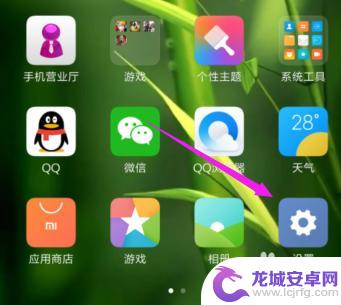
2.【设置】出现的第一个画面,上滑动,如图。
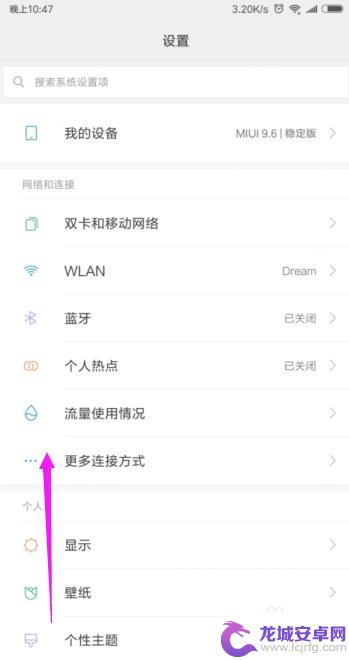
3.第二个界面里,就点开下【更多设置】,如图。
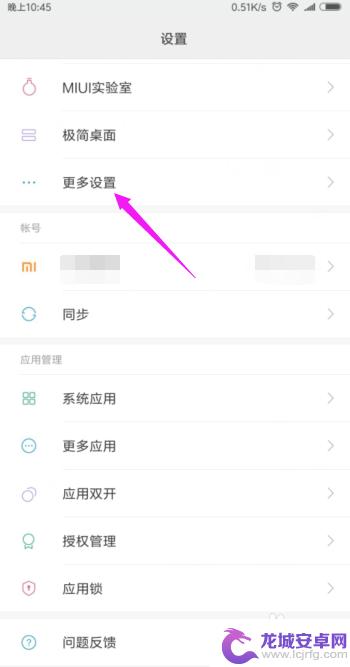
4.小米手机的【更多设置】页,选【无障碍】,如图。
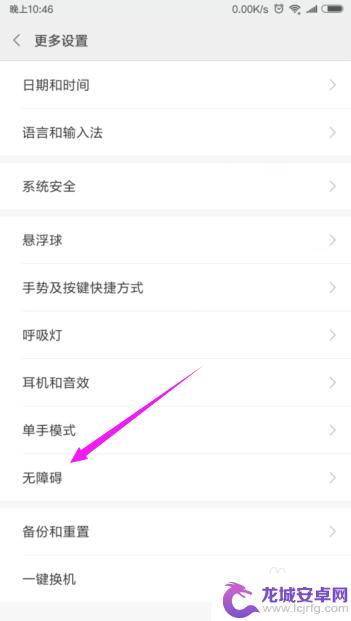
5.【无障碍】这个主页里,也需要下拉到最下方。这个【颜色反转】系统关闭了,如图。
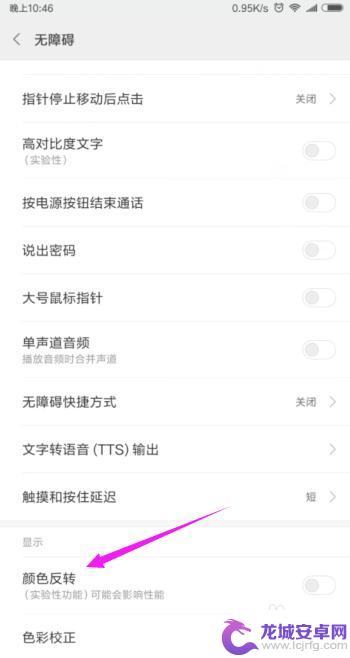
6.【颜色反转】没开,就点开按钮,那么就开启成功了,如图。
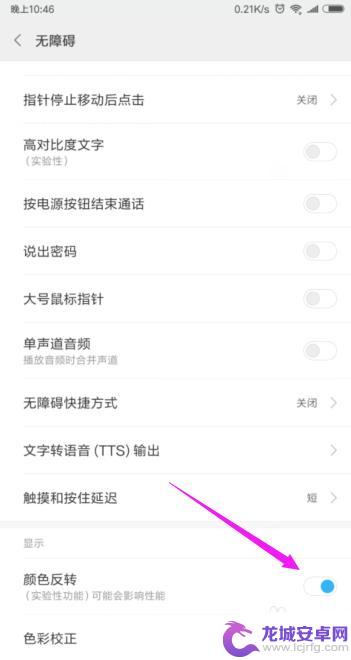
以上就是小米手机屏幕反光设置的全部内容,如果出现这种现象,可以尝试按照小编的方法来解决,希望这些方法对大家有所帮助。












